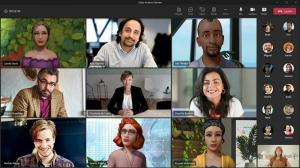Αλλάξτε τις ρυθμίσεις διαγνωστικού ελέγχου και δεδομένων χρήσης στα Windows 10
Στα Windows 10, η Microsoft συλλέγει πληροφορίες απόδοσης και χρήσης. Αυτές οι πληροφορίες είναι γνωστές ως δεδομένα τηλεμετρίας. Σύμφωνα με τη Microsoft, βοηθά στη βελτίωση της ποιότητας του προϊόντος και στην ταχύτερη επίλυση σφαλμάτων και προβλημάτων στο λειτουργικό σύστημα. Σε αυτό το άρθρο, θα δούμε πώς να αλλάξουμε πόσα διαγνωστικά δεδομένα και δεδομένα χρήσης θα αποστέλλονται στη Microsoft.
Σημείωση: Αυτό το άρθρο αφορά την αλλαγή των ρυθμίσεων, προκειμένου να σας ενημερώνουμε για τη διαμόρφωση του υπολογιστή σας. Εάν πρέπει να απενεργοποιήσετε εντελώς την τηλεμετρία και τη συλλογή δεδομένων, ανατρέξτε στα ακόλουθα άρθρα:
- Πώς να απενεργοποιήσετε την τηλεμετρία και τη συλλογή δεδομένων στα Windows 10
- Σταματήστε τα Windows 10 να σας κατασκοπεύουν χρησιμοποιώντας μόνο το Τείχος προστασίας των Windows
- Η Telemetry and Data Collection έρχεται και στα Windows 7 και Windows 8
Ένας άλλος λόγος για να δείτε πόσα διαγνωστικά δεδομένα στέλνουν τα Windows 10 είναι ότι τα δεδομένα τηλεμετρίας μπορεί να κοινοποιηθεί με τρίτα μέρη.
Επιλογές διαγνωστικού ελέγχου και δεδομένων χρήσης στα Windows 10
Οι επιλογές "Δεδομένα διάγνωσης και χρήσης" μπορούν να οριστούν σε ένα από τα ακόλουθα επίπεδα, όπως περιγράφεται από τη Microsoft:
-
Ασφάλεια
Σε αυτήν τη λειτουργία, τα Windows 10 θα στείλουν ελάχιστα δεδομένα στη Microsoft. Εργαλεία ασφαλείας όπως το Windows Defender και το Εργαλείο αφαίρεσης κακόβουλου λογισμικού (MSRT) θα στείλουν ένα μικρό σύνολο δεδομένων στους διακομιστές της εταιρείας. Αυτή η επιλογή μπορεί να ενεργοποιηθεί μόνο στις εκδόσεις Enterprise, Education, IoT και Server του λειτουργικού συστήματος. Η ρύθμιση της επιλογής Ασφάλεια σε άλλες εκδόσεις των Windows 10 δεν έχει κανένα αποτέλεσμα και επανέρχεται αυτόματα στη Βασική. -
Βασικός
Οι βασικές πληροφορίες είναι δεδομένα που είναι ζωτικής σημασίας για τη λειτουργία των Windows. Αυτά τα δεδομένα βοηθούν στη σωστή λειτουργία των Windows και των εφαρμογών ενημερώνοντας τη Microsoft σχετικά με τις δυνατότητες της συσκευής σας, τι είναι εγκατεστημένο και εάν τα Windows λειτουργούν σωστά. Αυτή η επιλογή ενεργοποιεί επίσης την αναφορά βασικών σφαλμάτων στη Microsoft. Εάν κάνετε αυτήν την επιλογή, θα μπορούν να παρέχουν ενημερώσεις στα Windows (μέσω του Windows Update, συμπεριλαμβανομένου του Εργαλείου κατάργησης κακόβουλου λογισμικού). Ωστόσο, ορισμένες εφαρμογές και λειτουργίες ενδέχεται να μην λειτουργούν σωστά ή καθόλου. -
Ενισχυμένη
Τα βελτιωμένα δεδομένα περιλαμβάνουν όλα τα Βασικά δεδομένα συν δεδομένα σχετικά με τον τρόπο χρήσης των Windows, όπως πόσο συχνά ή πόσο καιρό χρησιμοποιείτε ορισμένες λειτουργίες ή εφαρμογές και ποιες εφαρμογές χρησιμοποιείτε πιο συχνά. Αυτή η επιλογή επιτρέπει επίσης στη Microsoft να συλλέγει βελτιωμένες διαγνωστικές πληροφορίες, όπως την κατάσταση της μνήμης σας συσκευή όταν συμβαίνει ένα σφάλμα συστήματος ή εφαρμογής, καθώς και μέτρηση της αξιοπιστίας των συσκευών, του λειτουργικού συστήματος και εφαρμογές. Εάν κάνετε αυτήν την επιλογή, η Microsoft ισχυρίζεται ότι σας παρέχει μια βελτιωμένη και εξατομικευμένη εμπειρία Windows. -
Γεμάτος
Τα πλήρη δεδομένα περιλαμβάνουν όλα τα Βασικά και Βελτιωμένα δεδομένα, ενώ ενεργοποιεί επίσης τις προηγμένες διαγνωστικές λειτουργίες που συλλέγουν πρόσθετα δεδομένα από το συσκευή, όπως αρχεία συστήματος ή στιγμιότυπα μνήμης, τα οποία ενδέχεται να περιλαμβάνουν ακούσια μέρη ενός εγγράφου στο οποίο εργαζόσασταν όταν υπάρχει πρόβλημα λαμβάνει χώρα. Αυτές οι πληροφορίες βοηθούν τη Microsoft να επιλύει και να διορθώνει περαιτέρω προβλήματα. Εάν μια αναφορά σφάλματος περιέχει προσωπικά δεδομένα, δεν θα χρησιμοποιήσει αυτές τις πληροφορίες για την αναγνώριση, επικοινωνία ή στόχευση διαφημίσεων σε εσάς. Αυτή είναι η προτεινόμενη επιλογή για την καλύτερη εμπειρία των Windows και την πιο αποτελεσματική αντιμετώπιση προβλημάτων.
Εκσυγχρονίζω: Ξεκινώντας μέσα Windows 10 έκδοση 19577, η Microsoft θα χρησιμοποιήσει νέα ονόματα για τα επίπεδα τηλεμετρίας.
- Ασφάλεια Το διαγνωστικό ονομάζεται πλέον Διαγνωστικά δεδομένα απενεργοποιημένα.
- Βασικός αλλάζει σε Απαιτούμενα διαγνωστικά δεδομένα.
- Γεμάτος μετονομάζεται σε Προαιρετικά διαγνωστικά δεδομένα.
Η Microsoft αφαιρεί το "ΕνισχυμένηΕπιλογή (επίπεδο 2).
Οι αρχικές ρυθμίσεις μπορούν να διαμορφωθούν κατά τη διάρκεια της εγκατάστασης. Μια ειδική σελίδα του προγράμματος εγκατάστασης επιτρέπει στον χρήστη να καθορίσει βασικές ρυθμίσεις απορρήτου. Δείτε το παρακάτω στιγμιότυπο οθόνης.
Ο χρήστης μπορεί να αλλάξει αυτές τις ρυθμίσεις αργότερα, όπως περιγράφεται παρακάτω.
Για να αλλάξετε τις ρυθμίσεις Διαγνωστικών και Δεδομένων Χρήσης στα Windows 10, κάντε το εξής.
- Ανοιξε το Εφαρμογή ρυθμίσεων.
- Μεταβείτε στις Ρυθμίσεις -> Απόρρητο > Σχόλια και διαγνωστικά.
- Στα δεξιά, επιλέξτε Βασικός ή Γεμάτος υπό Διαγνωστικά δεδομένα και δεδομένα χρήσης.
Αλλαγή των ρυθμίσεων διαγνωστικού ελέγχου και δεδομένων χρήσης με μια προσαρμογή στο μητρώο
- Ανοίξτε τον Επεξεργαστή Μητρώου.
- Μεταβείτε στο ακόλουθο κλειδί μητρώου:
HKEY_LOCAL_MACHINE\SOFTWARE\Policies\Microsoft\Windows\DataCollection
Συμβουλή: Μπορείτε αποκτήστε πρόσβαση σε οποιοδήποτε κλειδί μητρώου που θέλετε με ένα κλικ.
Εάν δεν έχετε τέτοιο κλειδί μητρώου, τότε απλώς δημιουργήστε το. - Εκεί πρέπει να δημιουργήσετε μια νέα τιμή DWORD 32-bit με το όνομα AllowTelemetry και να την ορίσετε σε μία από τις ακόλουθες τιμές.
0 - Ασφάλεια
1 - Βασικό
2 - Βελτιωμένη
3 - Γεμάτο
Σημείωση: Ακόμα κι αν είσαι τρέχει Windows 64-bit πρέπει ακόμα να δημιουργήσετε μια τιμή DWORD 32-bit.
Το ίδιο μπορεί να γίνει με μια προσαρμογή πολιτικής ομάδας. Θα αναγκάσει τη χρήση δεδομένων στην καθορισμένη λειτουργία. Για να το εφαρμόσετε, μεταβείτε στο ακόλουθο κλειδί μητρώου.
HKEY_LOCAL_MACHINE\SOFTWARE\Policies\Microsoft\Windows\DataCollection
Δημιουργήστε αυτό το κλειδί εάν δεν υπάρχει στο μητρώο σας.
Στη συνέχεια, δημιουργήστε μια τιμή DWORD 32-bit που ονομάζεται AllowTelemetry και ορίστε την στην επιθυμητή τιμή από 0 έως 3 όπως περιγράφεται παραπάνω.
Για να εξοικονομήσετε χρόνο, μπορείτε να κάνετε λήψη της ακόλουθης προσαρμογής μητρώου τόσο για την πολιτική ομάδας όσο και για τις κανονικές επιλογές.
Λήψη Αρχείων Μητρώου
Αυτό είναι.